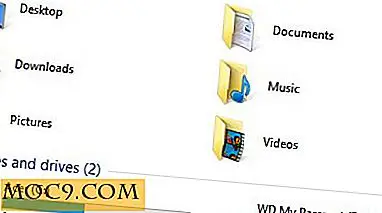Switchr Task Switcher: "Alt + Tab" för din Android-telefon
Med en smartphone av något slag betyder det här att du har appar och många av dem. Medan många enheter där ute har någon metod att byta från en app till den andra, vet många inte hur man gör det snabbt. Vanligtvis är det huvudet tillbaka till startskärmen och klicka på appen för att öppna. Den andra vanliga vägen är att gå till applådan, sikta genom havet av appar och hitta det du letar efter.
Genom att gå igenom Google Play Butik kan du hitta några uppgiftsbytesprogram för att hjälpa dig att ändra från en app till en annan. De har varierande grader av användarvänlighet. Switchr är en väldigt lättanvänd uppgiftsomkopplareapp för Android som hjälper dig att ändra dina appar snabbt och enkelt med ett fingeravtryck. Låt oss ta en titt på hur du kan använda Switchr för att vara effektivare.
Komma igång
Gå vidare till Google Play Butik och ladda ner Switchr. När du har det igång kan du gå igenom snabb handledning. Handledningen kommer att visa dig grunderna för att använda Switchr.
Använda Switchr
Använda Switcher för att ändra apps är ganska smidig. Den fria versionen låter dig inte ändra den aktiva kanten så att du rör den övre vänstra kanten på skärmen.

Du kommer att se det här området flash när du lämnar guiden. För att ändra apps, svep från övre vänstra skärmen mot mitten. Det är allt som finns där.
Alla appar som du tidigare öppnat kommer att vara tillgängliga för den fria versionen av Switchr.

Med uppgraderingen kan du komma åt fler appar och även whitelist och blacklist-app som kan visas i listan. Om du sveper för att byta app och det inte är det du vill kan du zigzag fingret på skärmen som rör den aktiva kanten, sedan till mitten, sedan tillbaka till den aktiva kanten och tillbaka till mitten utan att lyfta ditt finger.

När du byter appar ser du en semi-se bild av appikonen så att du vet vilken app du ändrar till. Den fria versionen erbjuder bara en vy.

Relaterat : Swapps: En alternativ multitaskingapp för Android
Varför Använd en App Switcher
Du kanske inte tror att en app switcher är användbar i Android. Låt mig ge dig några exempel på hur du kan använda en app switcher för att vara effektivare.
1. Om du är på webben och behöver snabbt byta fram och tillbaka till din kalender eller notera att appen ska kopiera och klistra in information.
2. Laptopanvändare tycker ofta om att använda kortkommandon. Eftersom det inte finns tangentbordsgenvägar på Androids så kommer det att bli som din "Alt + Tab" -tangentgenväg.
3. Du har andra appar på din Android som använder gester som Dolphin-webbläsare och vill transportera det till andra delar av din enhet.
Slutsats
Totalt trodde jag att Switchr fungerade bra. Jag spelade med känsligheten lite för att göra det mindre känsligt så jag aktiverade inte det av misstag. När jag fick hänga med att använda den med viljan började jag verkligen se nytta. Jag gillade att använda det för att snabbt från vad jag gjorde för att byta till en IM sedan tillbaka. Jag brukar ha många apps öppna så jag behöver sällan gå till min startskärm längre.
Hur byter du snabbt från app till app?